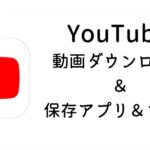本記事は、X(旧Twitter)の「トピック」について解説します。
Xの「トピック」という機能は、X内の「話題」自体をフォローしたり管理したりできる機能でしたが、アプリからはそのリンクがなくなってしまいました。
今回は、そのXのトピックについて、消えた?などの噂の検証、再表示・再確認の方法や使い方について詳しく解説します。
もくじ
X(旧Twitter)の「トピック」とは?
X(旧Twitter)の「トピック」は廃止された?消えた?
X(旧Twitter)のアプリでもウェブでも「トピック」という文言は表示されなくなりました。やはり人員整理の影響でしょうか…。整理されたいくつかの機能となったのかと思いましたが、実はトピックのページ自体は残っています。
X(旧Twitter)のトピックを再表示させる方法
こちらのページにアクセスすると、トピックの確認・フォロー画面が表示されますので、このページからトピックの追加を行うことができます。
また、自分がフォローしているトピックを確認するには、
https://twitter.com/【アカウントID】/topics/followed
のURLにアクセスすることで確認することで閲覧することができます。
例えば、当サイトのXアカウント(@dohack_jp)であれば、
https://twitter.com/dohack_jp/topics/followed
となります。
Xのトピックはフォローが可能な「話題」
X のトピックとはフォローが可能な話題ということができるでしょう。
通常 X のフォローとは、アカウントに対して行われるものですが、 Xの中には常に様々な話題が存在しており、自分の好きなその話題をフォローすることでその分野の最新情報を色々なアカウントから得ることができます。
▼タイムラインではこのようにフォローしているトピックによって関連するツイートが自動的に表示されるようになります。

通常であれば、その分野に関する公式アカウントをフォローしてタイムラインで確認、というX上での使い方が一般的ですが、「トピック」をフォローしておくことによって、公式以外でもそれに関する情報を公開し反響を得ているツイートを自動で表示してくれるようになります。
フォロー・解除は自由、使わないことも可能
トピックのフォロー/解除は自由に行うことができ、 フォローする候補として表示されるトピックも「興味がない」という分類にすることで表示をさせなくすることも可能です。
ただし、トピックは全体に公開される点に注意
ただし、自分がフォローしていくつかのトピックは、他のユーザーがプロフィール画面からいつでも閲覧することができる点に注意が必要です。
X(旧Twitter)の類似機能「リスト」との違いは
トピックと同じような情報収集機能の一つに「リスト」があります。
- トピックは、不特定多数のアカウントが同一のテーマでポストしている情報の塊
- リストは、自分がまとめたアカウントの分類
という違いがあり、トピックは話題単位、リストはアカウント単位でそれぞれ情報をまとめることができる、という違いがあります。
X「トピック」の使い方
興味ある分野のトピックをフォローする
X のトピックの機能を利用するにはまず興味のある分野のトピックをフォローするから始めましょう。
▼ホーム画面左上に表示されている≡アイコンをタップすると、こちらのメニュー画面が表示されます。その中の項目のトピックをタップ。
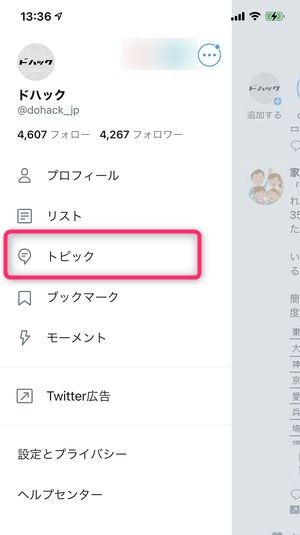
▼次の画面でフォロー中のタブが表示されます。こちらはいま現時点フォローしているトピックの一覧が表示されます。
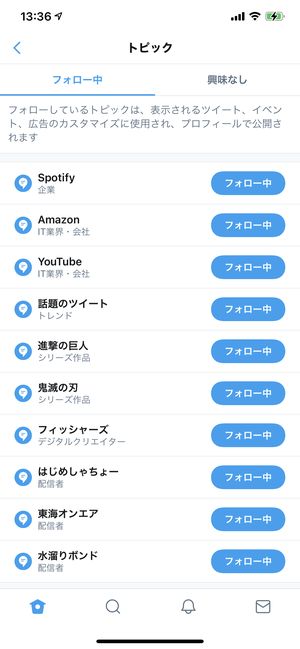
▼画面をした方向にスクロールすると「おすすめトピック」として、ツイッターがが今までの行動履歴などから判断した興味を持つだろうトピックの一覧が表示されています。
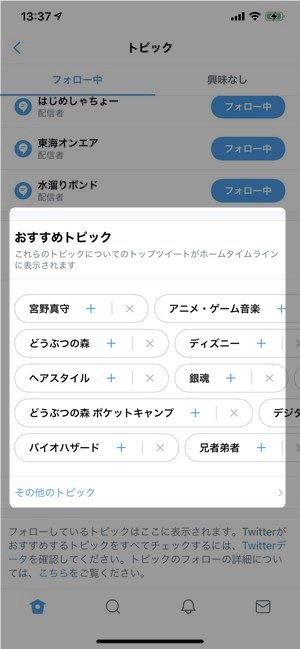
▼この欄は横スクロールすることによって、その他の様々なトピックを確認することができます。
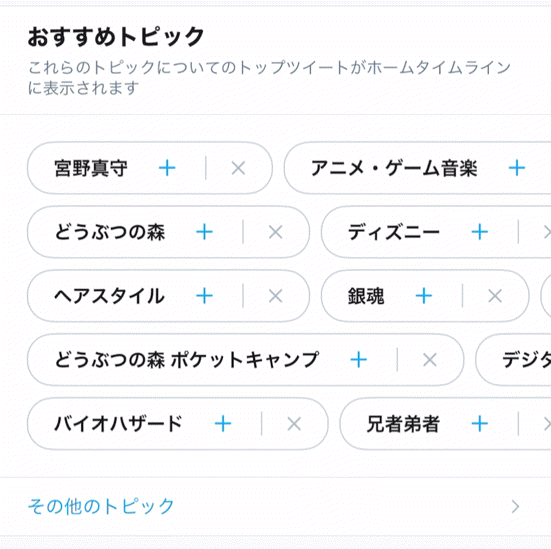
▼表示されているトピックの+アイコンをタップすることで、そのトピックをフォローしたことになります。
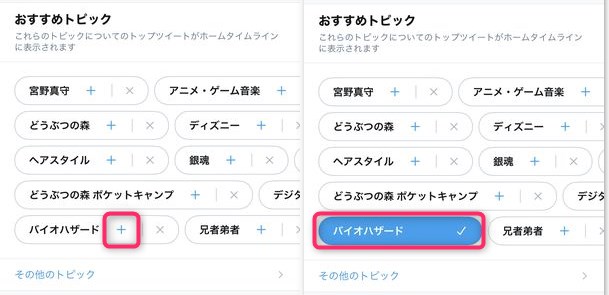
更に多様なその他のトピックを確認するには、
▼その他のトピックをタップし、
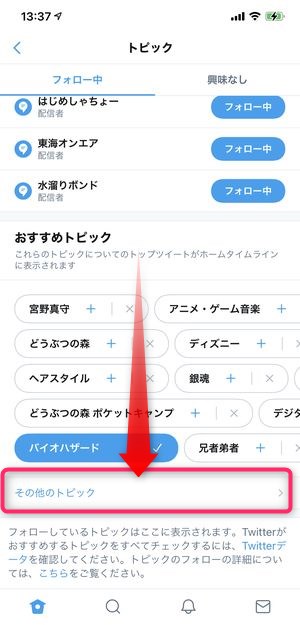
▼「すべてのトピック」を表示、この画面ではXが提供する全てのトピックを確認することができます。
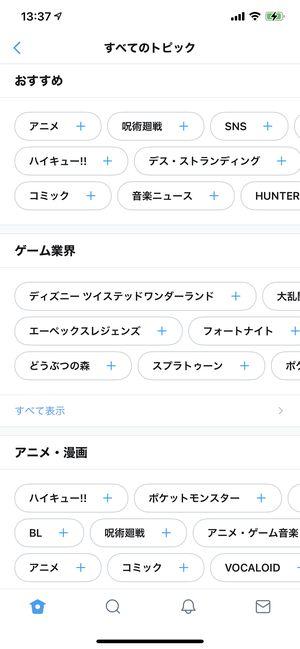
タイムラインからフォローしたトピックを確認する
上記の画面などでフォローしたトピックは、
▼🏠ホームのタイムラインにて、このように最新話題として出現するようになります。

このように、トピックを選択・フォローしておくことで🏠ホームのタイムラインを自らでアレンジしていくことが可能になります。
トピックのフォローを解除する
▼フォローしたトピックを解除するには、トピック一覧画面に表示されているフォロー済みのトピック一覧にてフォロー中のボタンをタップすると、
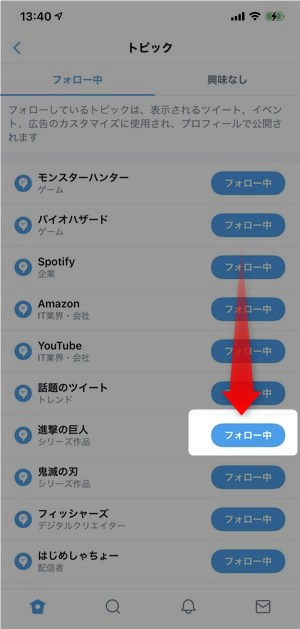
▼〇〇さんのフォローを解除と表示されますのでこちらをタップ。
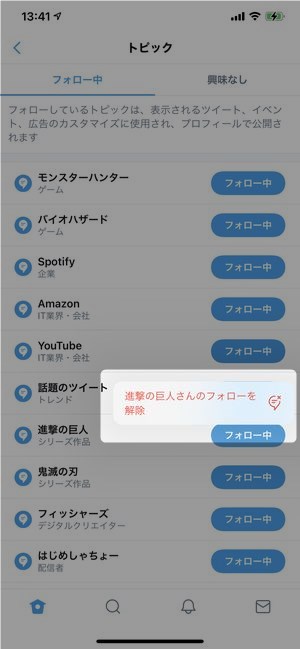
▼すると、そのトピックのフォローが解除され、ボタンがフォローするに戻ります。
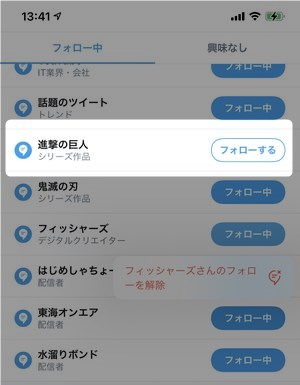
これでその話題のトピックのフォロー解除を行うことができました。
▼この手順にてフォロー解除を行ったトピックについては、興味なしのタブに時間差で表示されます。
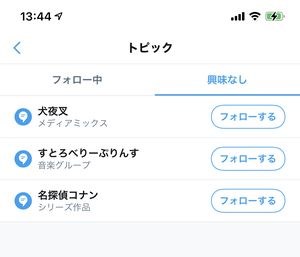
特定のトピックを「興味なし」にして非表示にする
▼表示されているピック候補の中から今後、表示させないようにするには、✕ボタンをタップします。
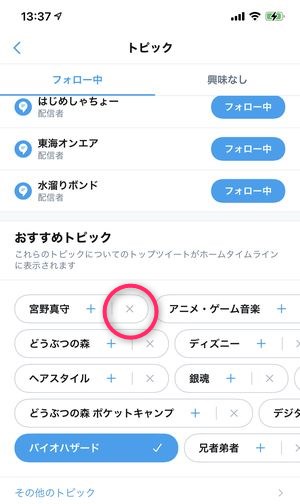
こうすることで今後トピック候補として「おすすめトピック」に表示されることがなくなり、その代わり、
▼このトピック画面の興味なしに先程✕をタップしたトピックが表示されるようになります。
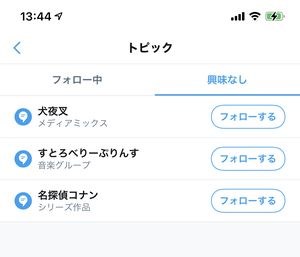
興味関心のトピックをアカウントに表示させないようにする方法
トピックの画面では、Xが自動でカテゴライズした様々なトピックが提案・表示されますが、それらの中にも自分の興味と全く関連のないトピックも度々表示されます。
そのような状態にて、不要なトピックを表示させないようにする方法は、
▼こちらのリンクをタップするか、Web版のツイッターにアクセス(ログアウト状態であればログイン)し、自分のアカウントアイコンをタップします。
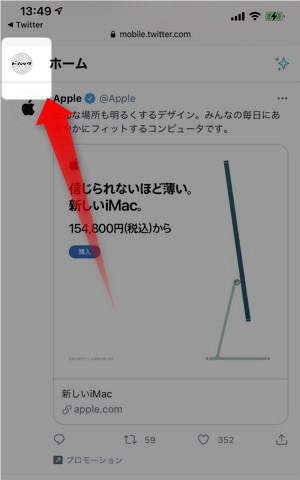
▼次に表示されたメニューの中から設定とプライバシーをタップ。
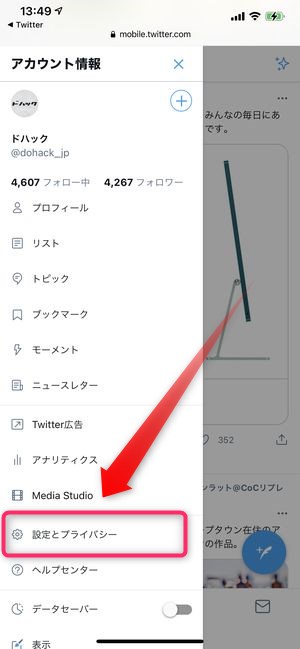
▼次に表示するコンテンツをタップ。
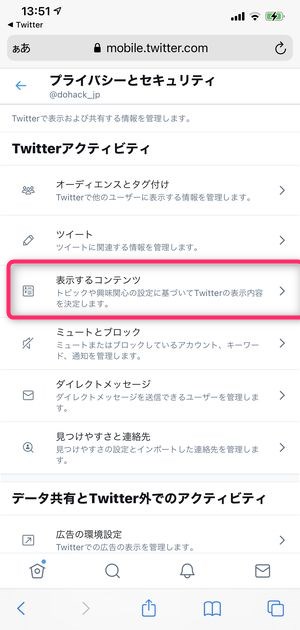
▼次の画面にて興味関心という項目がありますので、こちらをタップします。
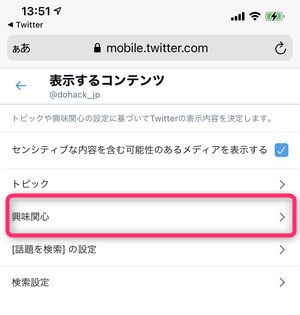
▼次の画面にて、かなり細かく細分化されたX上での固有名詞、ジャンル、サービス名、タイトル名が表示されます。
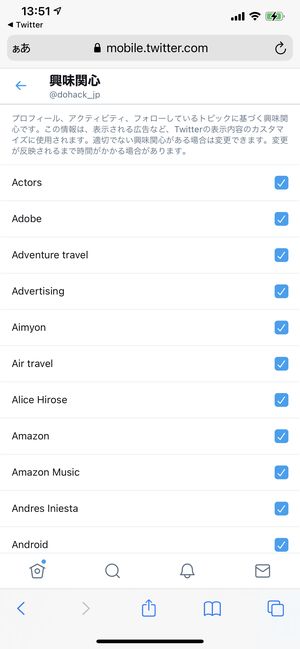
このリストは、 Xがユーザーのツイートした内容、フォロワー、行動などから興味を持っているであろうキーワードの一覧で、主に広告とのマッチングや今回の「トピック」の候補表示に基準として使用されています。
▼この中から、今後、トピック候補として表示させたくない話題・キーワードのチェックを外しておくことによって、表示させなくすることができます。
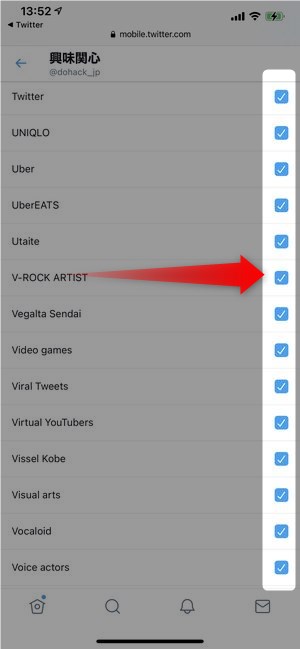
X「トピック」を利用するときの注意点
自分のトピックは他ユーザーに公開される
自分がフォローしているトピックは他ユーザーでもその内容を簡単に確認することができます。
▼プロフィール画面にアクセスし、画面右上に表示されている…をタップ。
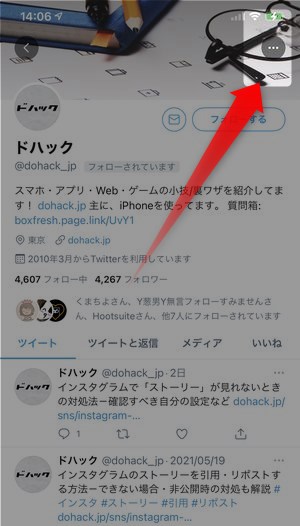
▼複数の選択肢が表示されますのでトピックを表示をタップすると、
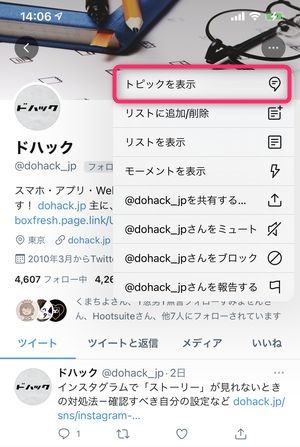
▼このようにそのユーザーがフォローしているトピックの一覧を簡単に確認することができます。
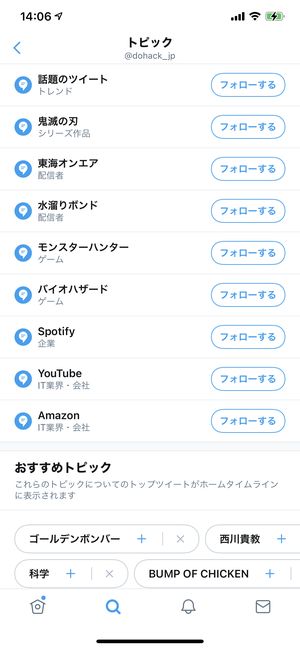
こうして、自分がこっそりと興味を持っている話題・趣味でも、トピックをフォローしていることで第三者がその趣味を知りうることができてしまう点に注意が必要です。
トピックとして提案される内容はXデータに基づいている
トピックとして提案されるデータ・情報は、Xが所持している自身の興味・関心のデータに基づいています。この点から、実際的に「Xがユーザーの行動から情報を収集している」ということが言えます。
自ら名前や関連する個人情報をアップしていなければ、それら個人情報と興味関心・趣味趣向のデータを結びつけて公開されていることはありませんが、常に行動・履歴などから自分の情報を取りまとめている、ということについては今後留意しておく必要がありそうです。
他のユーザーがフォローしているトピックを確認・フォローする方法
自分以外のユーザーがどのようなトピックをフォローしているか、見ることができます。
▼フォローしているトピックを見てみたいユーザーのプロフィール画面にアクセスし、画面右上に表示されている…をタップ、トピックを表示をタップします。
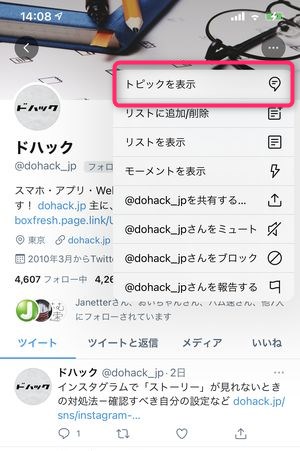
▼そうすると、そのユーザーのフォローしているトピック一覧を見ることができます。
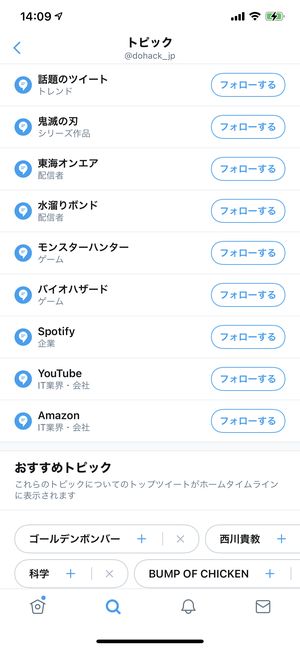
また、この画面から、自分の興味あるものが見つかれば、トピックのフォローを行うことができます。
ちなみに
上記でも紹介している通り、自分のフォローしているトピックは同じように他ユーザーが簡単に閲覧できます。知られたくない趣味趣向がある場合は、この点に注意しましょう。
まとめ
いかがでしたでしょうか。
今回は X のトピックについて紹介しました。
トピックという機能は自分のタイムラインを、自分の好きなもので埋めるための新しい手段です。
特定のユーザーのみならず、トピックをフォローすることで自分の好きな話題を広く集めてみるのもおすすめです!